Como usar o Tinder Gold
Por Matheus Bigogno Costa | Editado por Bruno Salutes | 10 de Setembro de 2021 às 12h40
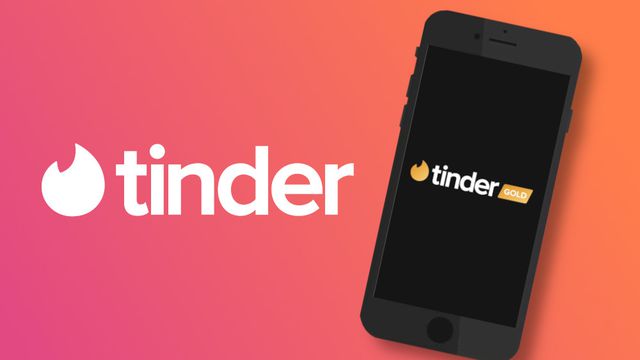
O Tinder (Android | iOS) é um app de relacionamentos que funciona usando a geolocalização de seus usuários. Através dele, é possível conhecer novas pessoas que moram na sua região, iniciar um relacionamento ou, quem sabe, uma amizade.
Atualmente, a plataforma conta com três modelos de assinaturas: o Plus, Gold e o Platinum, no qual os usuários podem conseguir ferramentas exclusivas, como curtidas ilimitadas, ver quem curtiu você, Super Likes extras, passaporte para qualquer lugar do mundo e muito mais.
Se você assinou recentemente o plano Tinder Gold e gostaria de saber mais sobre como usá-lo, confira abaixo o passo a passo!
Como usar o Tinder Gold
Passo 1: abra o app do Tinder e, logo na página inicial, você poderá utilizar os recursos da sua assinatura, como curtidas ilimitadas, cinco Super Likes mensais, um Boost mensal ou voltar ao perfil anterior.
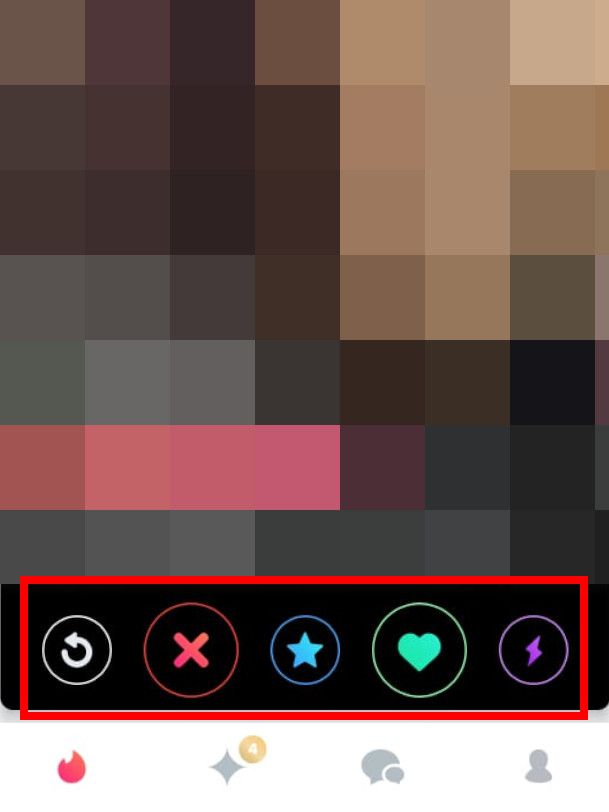
Passo 2: acesse a aba de “Curtidas” para visualizar quem deu like em você.
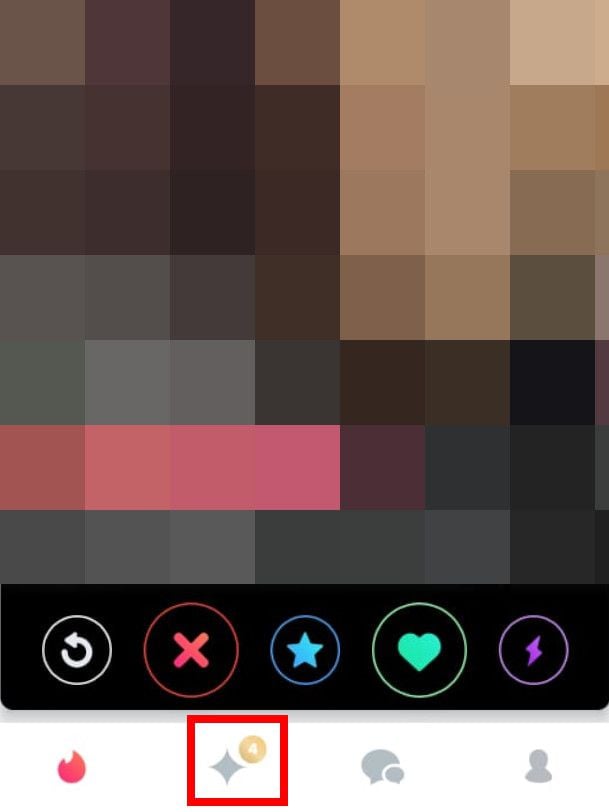
Passo 3: feito isso, será possível visualizar quantas curtidas você recebeu.
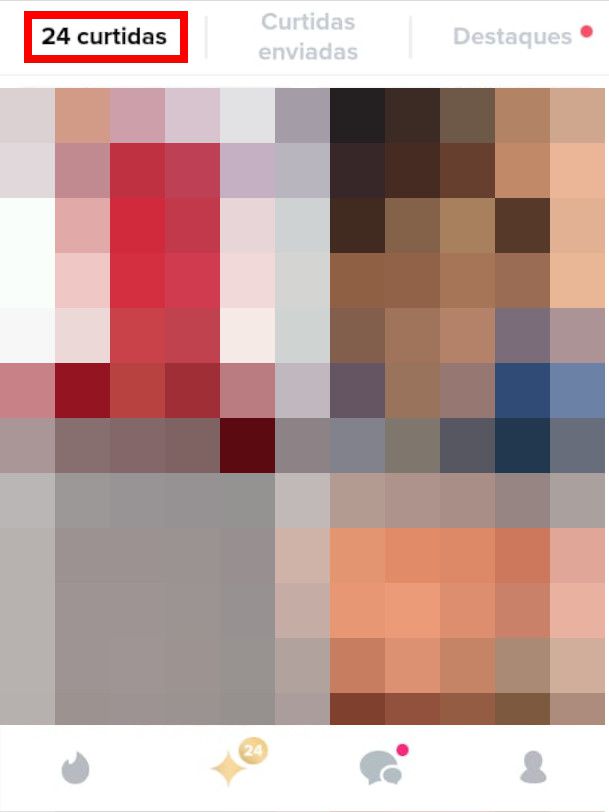
Passo 4: nesta mesma aba, também é possível recusar alguém ou dar um match.
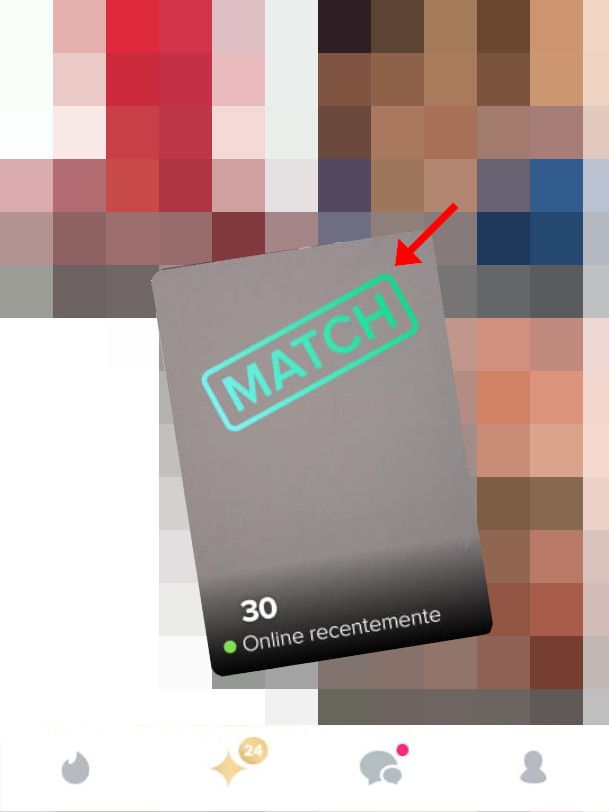
Passo 5: se você optou por assinar o plano “Platinum”, pode ver as curtidas que enviou nos últimos sete dias.
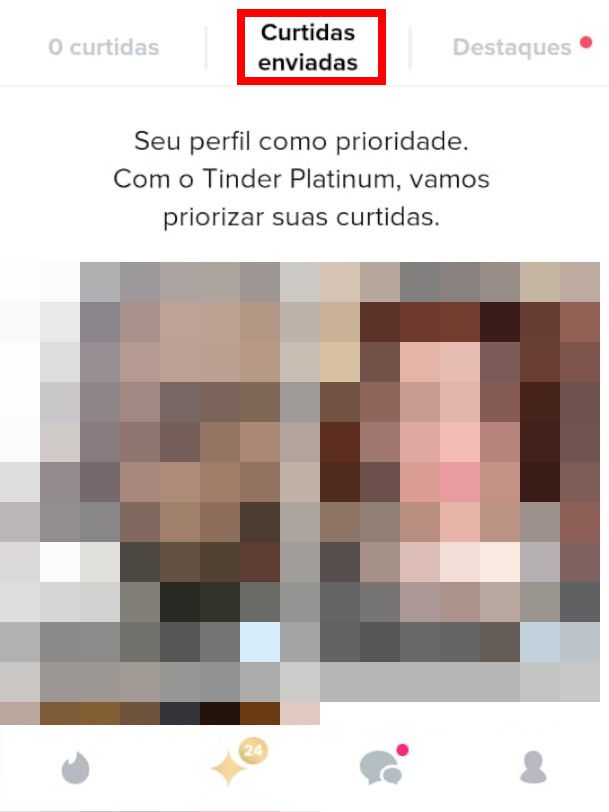
Passo 6: acessando a aba “Destaques”, você poderá ver uma seleção de perfis que o Tinder reconhece que podem ser matches em potencial.
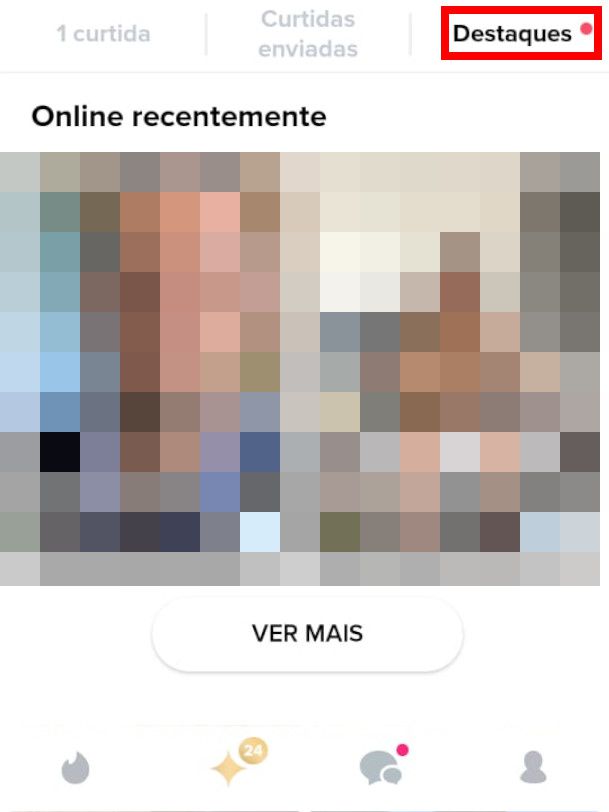
Passo 7: para acessar as configurações avançadas da sua assinatura, toque em “Perfil” no menu inferior e, em seguida, em “Meu Tinder Gold”. Nesta mesma aba, você pode visualizar quantos Super Likes ou Boosts você ainda tem à disposição para usar.
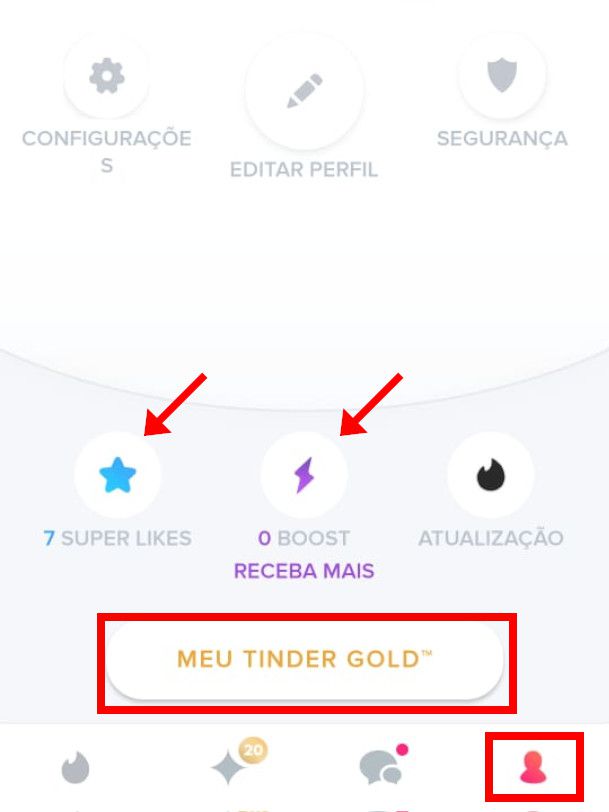
Passo 8: nessa aba, caso queira, pode desabilitar alguns dos recursos da assinatura. Além disso, pode fazer configurações avançadas, como não mostrar sua idade ou não mostrar a distância, por exemplo, ou usar o passaporte para qualquer lugar e dar match com pessoas do mundo todo.
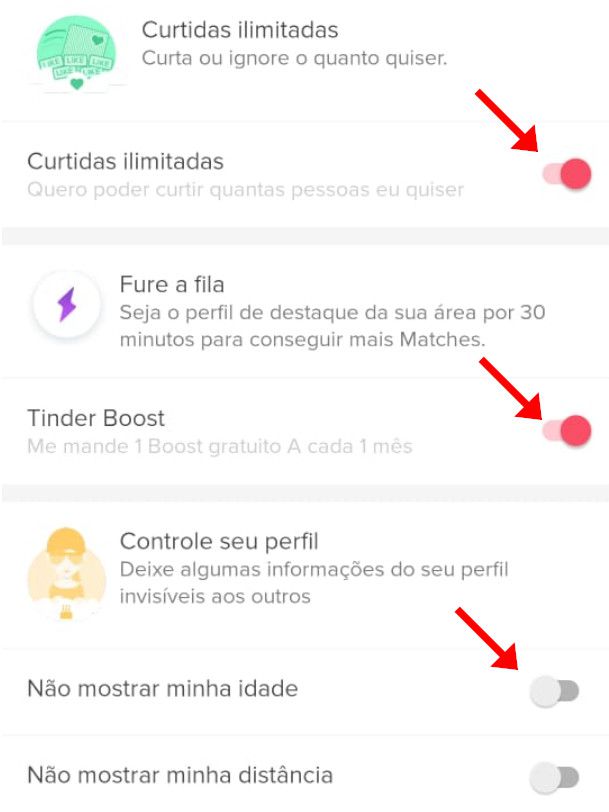
Pronto! Agora você pode usar o Tinder Gold.